win11单显示器扩展显示设置方法 win11如何设置双显示器扩展屏幕
更新时间:2023-10-17 10:02:59作者:yang
win11单显示器扩展显示设置方法,如今计算机已经成为我们日常生活中不可或缺的工具,而显示器作为计算机的输出设备,对于提升工作效率和视觉体验起着至关重要的作用,Win11系统作为近期发布的最新操作系统,其支持双显示器扩展屏幕的功能备受期待。如何在Win11系统中进行双显示器扩展屏幕的设置呢?本文将为大家详细介绍Win11单显示器扩展显示的设置方法,帮助大家实现更高效的工作和更优质的视觉享受。
具体方法:
1.单击“开始”菜单查找“设置”。
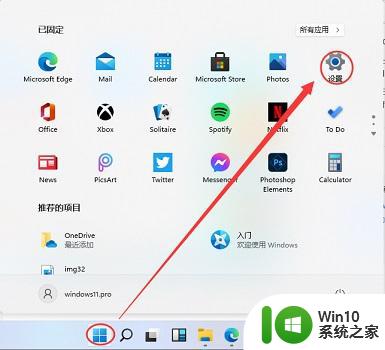
2,然后找到“系统”设置。
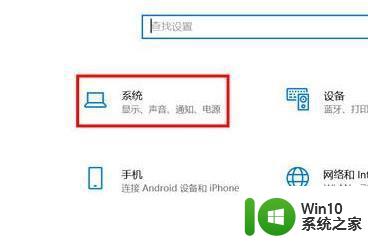
3.进入系统设置后,在左侧选择“显示”。
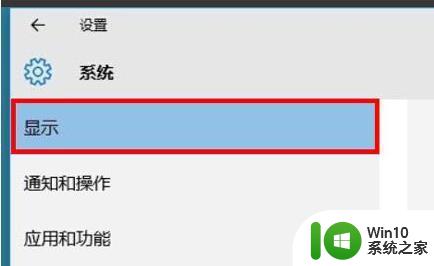
4,然后在右侧的多显示器中选择“扩展这些显示器”。
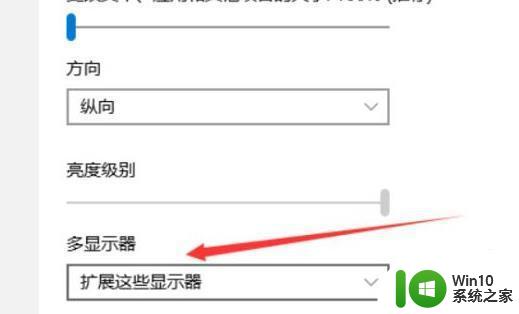
以上是win11单显示器扩展显示设置方法的全部内容,对于遇到相同情况的朋友们,请参照小编提供的方法进行处理,希望这对大家有所帮助。
win11单显示器扩展显示设置方法 win11如何设置双显示器扩展屏幕相关教程
- 让win11电脑正常显示扩展屏幕的方法 win11电脑扩展屏幕无法正常显示怎么办
- win11怎么才能把16:10扩展到21:9的效果? Win11扩展屏幕设置教程
- win11接2个显示器1/2 win11双屏显示主副屏设置步骤
- win11设置主显示器方法 Win11主显示器设置指南
- win11怎么设置显示器刷新率 win11显示器刷新率在哪里设置
- win11连无线显示器 win11如何设置连接无线显示器
- win11投屏显示器功能的设置方法 如何在win11上使用投屏功能显示器进行演示
- win11显示器亮度调节方法 win11显示器屏幕亮度调整步骤
- win11显示刷新率怎么设置 win11显示器刷新率设置步骤
- win11系统如何设置分屏显示 win11开启分屏显示的方法和步骤
- win11双显示器无法检测到其他显示器怎么解决 win11双显示器连接不上怎么办
- win11 多显示器自定义缩放比例 Win11 系统如何调整屏幕显示比例
- win11系统启动explorer.exe无响应怎么解决 Win11系统启动时explorer.exe停止工作如何处理
- win11显卡控制面板不见了如何找回 win11显卡控制面板丢失怎么办
- win11安卓子系统更新到1.8.32836.0版本 可以调用gpu独立显卡 Win11安卓子系统1.8.32836.0版本GPU独立显卡支持
- Win11电脑中服务器时间与本地时间不一致如何处理 Win11电脑服务器时间与本地时间不同怎么办
win11系统教程推荐
- 1 win11安卓子系统更新到1.8.32836.0版本 可以调用gpu独立显卡 Win11安卓子系统1.8.32836.0版本GPU独立显卡支持
- 2 Win11电脑中服务器时间与本地时间不一致如何处理 Win11电脑服务器时间与本地时间不同怎么办
- 3 win11系统禁用笔记本自带键盘的有效方法 如何在win11系统下禁用笔记本自带键盘
- 4 升级Win11 22000.588时提示“不满足系统要求”如何解决 Win11 22000.588系统要求不满足怎么办
- 5 预览体验计划win11更新不了如何解决 Win11更新失败怎么办
- 6 Win11系统蓝屏显示你的电脑遇到问题需要重新启动如何解决 Win11系统蓝屏显示如何定位和解决问题
- 7 win11自动修复提示无法修复你的电脑srttrail.txt如何解决 Win11自动修复提示srttrail.txt无法修复解决方法
- 8 开启tpm还是显示不支持win11系统如何解决 如何在不支持Win11系统的设备上开启TPM功能
- 9 华硕笔记本升级win11错误代码0xC1900101或0x80070002的解决方法 华硕笔记本win11升级失败解决方法
- 10 win11玩游戏老是弹出输入法解决方法 Win11玩游戏输入法弹出怎么办